情報番号:015573 【更新日:2014.07.01】
「バッテリーライフサイクル」eco充電モードにしてバッテリーの寿命を延ばす方法<Windows 8.1>
対応機器・対象OSとカテゴリ
| 対応機種 |
|
| 対象OS |
Windows 8.1 |
| カテゴリ |
Windowsの操作/設定、省電力、その他のプレインストールソフト、dynabookユーティリティ、バッテリー |
回答・対処方法
はじめに
「バッテリーライフサイクル」を使用して、バッテリーの寿命を延ばす方法を説明します。
おもにACアダプターを接続してパソコンを使用し、バッテリーパックの電力をほとんど使用しない場合など、100%の残量近辺で放充電を繰り返すとバッテリーの機能低下を早める場合があります。
「eco充電モード」に設定すると、バッテリー充電完了時の容量をフル充電より少なめにおさえて、バッテリーの機能低下を遅らせることができます。
【メモ】
- 満充電での容量が少ないため、バッテリー駆動時間は短くなります。
- 「eco充電モード」に切り替えた時は、一度ACアダプターをはずした状態で50%程度までバッテリーの放電を行なってください。放電しない場合、モード切替が行なわれず、バッテリーの寿命を延ばすことができませんのでご注意ください。
操作手順
※機種によって表示が異なります。
- スタート画面の左下隅の近くにある下向き矢印をクリックします。
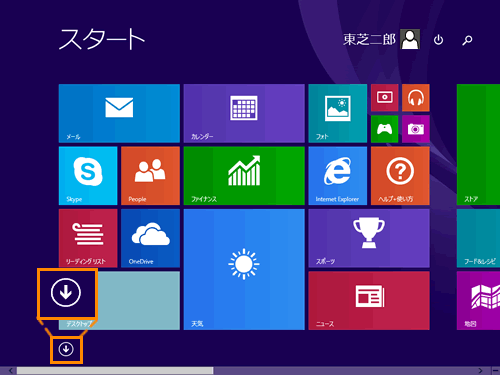 (図1)
(図1)
- アプリビューが表示されます。一覧から”TOSHIBA”項目の[ecoユーティリティ]をクリックします。
※[ecoユーティリティ]が表示されていない場合は、画面を右にスクロールしてください。
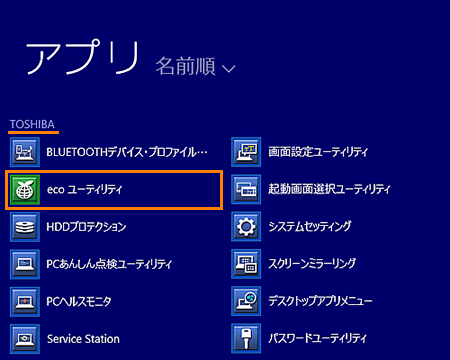 (図2)
(図2)
※初回起動時は、”はじめにお読みください”画面が表示されます。内容をよくお読みください。読み終わりましたら、[□ 同意する]をクリックしてチェックを付け、[OK]ボタンをクリックしてください。
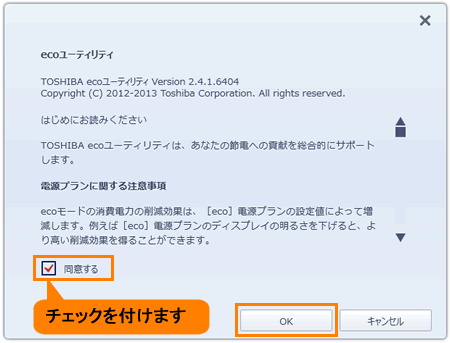 (図3)
(図3)
- 「ecoユーティリティ」が起動します。画面左側の[バッテリーライフサイクル]をクリックします。
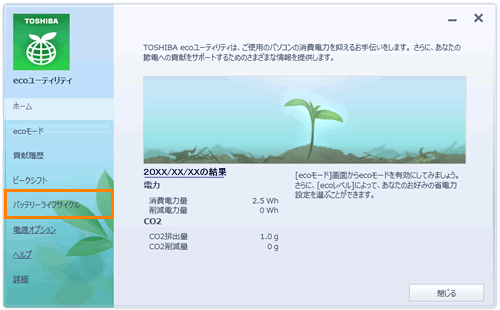 (図4)
(図4)
- 「バッテリーライフサイクル」の設定画面が表示されます。”eco充電モード”項目のボタンの右側(グレーの部分)をクリックします。
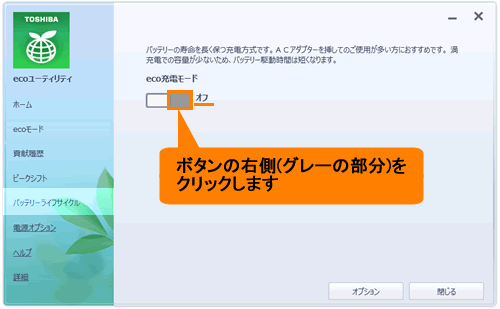 (図5)
(図5)
- ”eco充電モード”項目が”オン”になっていることを確認し、[閉じる]ボタンをクリックします。
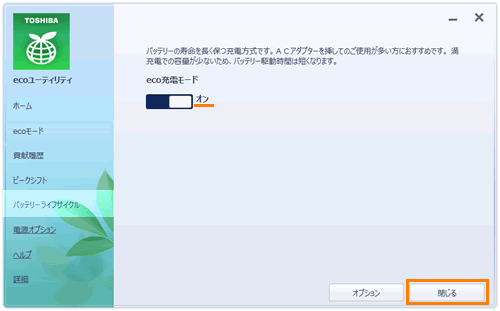 (図6)
(図6)
※”機能を有効にするには、一度ACアダプタを外した状態で50%程度までバッテリーの放電を行ってください。”メッセージ画面が表示された場合は、[OK]ボタンをクリックして閉じ、一度ACアダプターをはずしてバッテリーの放電を行なってください。(充電量が少ないときはこのメッセージは表示されません。)
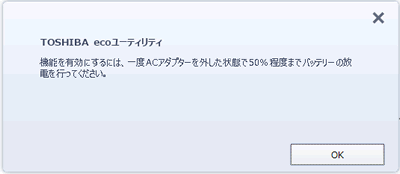 (図7)
(図7)
以上で設定は終了です。
<補足>
eco充電モードをやめて通常の充電モードに戻したい場合は、上記手順5で”eco充電モード”項目のボタンの左側(ブルーの部分)をクリックしてください。
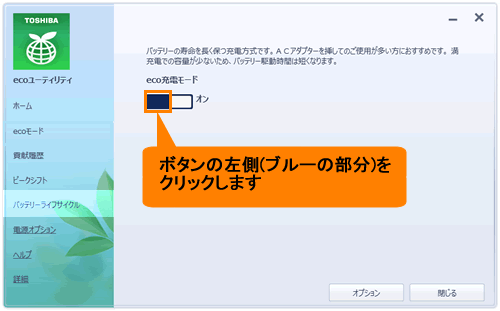 (図8)
(図8)
関連情報
以上
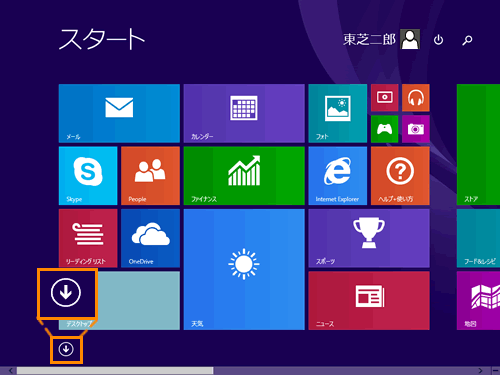 (図1)
(図1)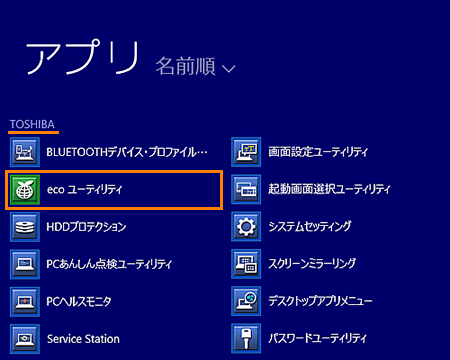 (図2)
(図2)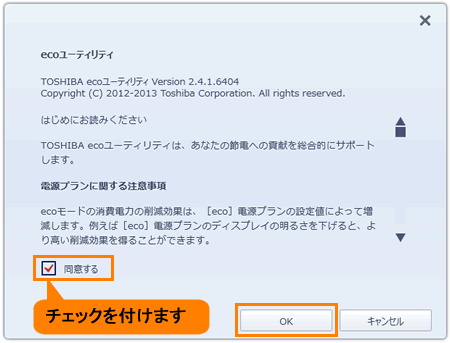 (図3)
(図3)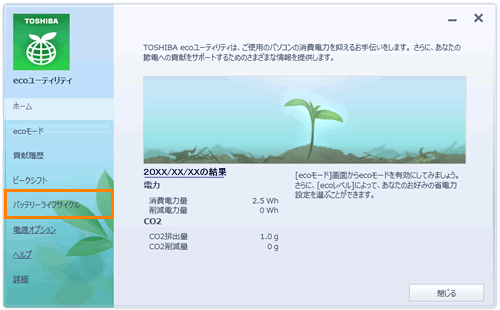 (図4)
(図4)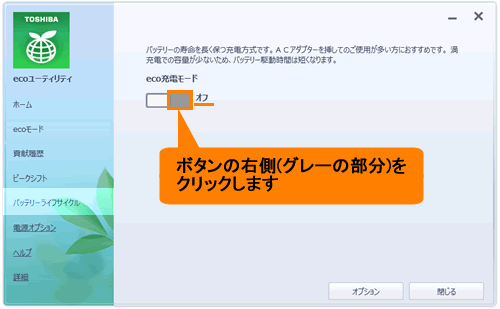 (図5)
(図5)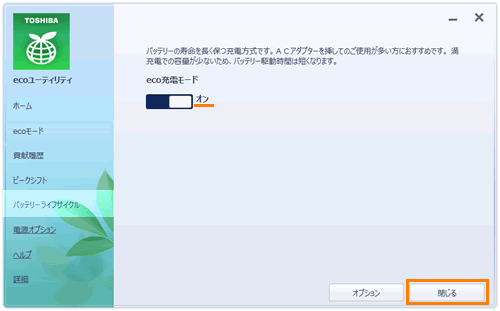 (図6)
(図6)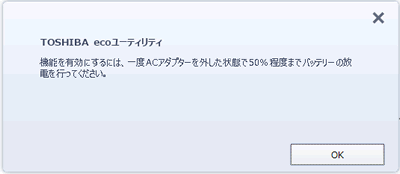 (図7)
(図7)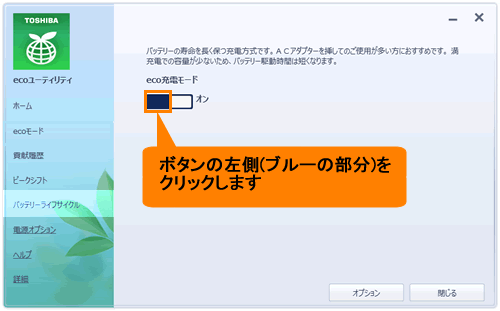 (図8)
(図8)